إذا اخترت إلغاء تثبيت Office 2007 قبل تثبيت Office 2013 أو Office 2016 أو Office 2019 أو بعده، فتأكد من أن لديك مفتاح منتج Office 2007 حتى تتمكن من إعادة تثبيته، إذا أردت ذلك.
تثبيت كل تحديثات Office 2007
انتقل إلى تحديث Office والكمبيوتر بواسطة Microsoft Update لرؤية كيفية استخدام تحديثات Windows للاطلاع على كيفية تثبيت كل تحديثات Office 2007. هذا أمر هام، نظرا لأنه تم إصدار تصحيح ل Office 2007 الذي جعله يعمل بشكل أفضل معا في عمليات التثبيت جنبا إلى جنب مع الإصدارات الأحدث من Office.
تتضمن التحديثات المطلوب تثبيتها KB 2596620 وKB 2767916.
يتعذر مزج الإصدار 32 بت مع الإصدار 64 بت من Office
إذا كان لديك تثبيت 32 بت من Office 2007 وحاولت تثبيت إصدار 64 بت من Office 2013 أو إصدار أحدث، ستصلك رسالة خطأ مثل هذه:
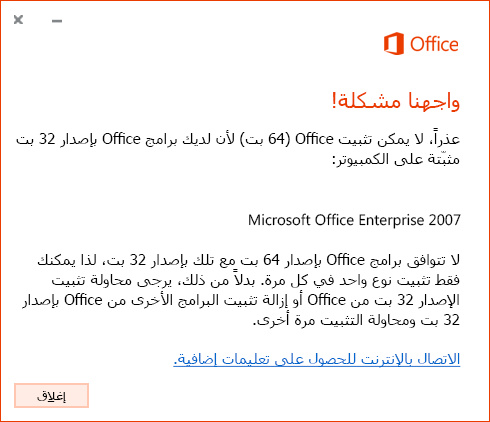
لتصحيح ذلك، قم ب إلغاء تثبيت Office 2007، قم بتثبيت Office 2007 باستخدام الإصدار نفسه الذي تريد تثبيته ل Office 2013 أو إصدار أحدث، ثم قم بتثبيت الإصدار نفسه من Office 2013 أو إصدار أحدث.
لتعلّم المزيد حول ما إذا كان عليك تثبيت الإصدار 32 بت أو 64 بت، اختر الإصدار 32 بت أو 64 بت من Office.
مكان العثور على التطبيقات
إذا كان Office 2007 مثبتا على جهاز كمبيوتر وانقرت فوق تثبيت من صفحة حسابي، فثبت Office 2013 أو Office 2016 أو Office 2019 دون أن تسألك عن الترقية. سترى كل من مجموعتي Office في كافة البرامج. Microsoft Office هو اسم مجموعة Office 2007.
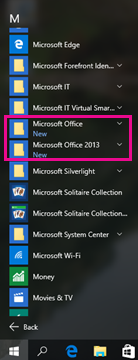
للحصول على مزيد من المساعدة، يرجى مراجعة هل يتعذّر عليك العثور على تطبيقات Office في Windows 10 أو Windows 8 أو Windows 7؟
اقترانات الملفات
يتحكم آخر تطبيق تم تثبيته باقترانات الملفات. على سبيل المثال، إذا Office 2019 الأخيرة، Office 2019 فتح ملف Office بالنقر نقرا مزدوجا فوقه..
لا يمكن إقترن ملحقات الملفات ب Office 2007 إذا لم تقم بتثبيت آخر تحديثات Office 2007 من خلال Windows Update. بدون آخر تحديثات Office 2007، إذا قمت بالنقر ب الماوس الأيمن فوق ملف، واخترت فتحباستخدام ، سترى فقط أحدث إصدار من Office مثبتا على جهازك.
سترى أيضا تطبيقات Office المقترنة بأحدث إصدار من Office على جهازك مدرجة في لوحة التحكم ضمن البرامج الافتراضية.
لن يبدأ تشغيل Outlook 2007 بعد تثبيت Office 2013 أو Office 2016 أو Office 2019
بعد تثبيت Outlook 2013 أو 2016 أو 2019، لن يبدأ تشغيل Outlook 2007، وستحصل على الخطأ التالي:
يتعذر بدء تشغيل Microsoft Office Outlook. يتعذر فتح نافذة Outlook. حدث خطأ في تسجيل OLE. البرنامج غير مثبت بشكل صحيح. أعد تشغيل برنامج الإعداد مرة أخرى.
لذلك ستحتاج إلى استخدام الإصدار الأحدث من Outlook فقط.
تستخدم مشاركة الملفات Outlook 2013 أو 2016 أو 2016، وليس Outlook 2007
عندما تحاول مشاركة ملف باستخدام تطبيق Office 2007 باستخدام ملف > سيتم بدء تشغيل إرسال أو Outlook 2013 أو 2016 أو 2019 وإرفاق المستند بشكل صحيح بالبريد الإلكتروني.
فتح الملفات من Office 2007 مع Office 2013 أو 2016 أو 2019 على الكمبيوتر
افتح إصدار التطبيق الذي تريده، واختر ملف > فتح. لا توجد طريقة لفتح بعض المستندات مع الإصدار 2007 والبعض الآخر مع الإصدارات 2013 أو 2016 أو 2019 لأن اقترانات الملفات يتحكم بها الإصدار الأحدث.
لا تتشابه قائمة Office 2007 المستخدمة مؤخرا مع Office 2013 أو 2016 أو 2019
تتوفر في الإصدارات الأحدث من Office (2013 أو 2016 أو 2019) ميزة مشتركة تم استخدامها مؤخرا وتتنقل معك من جهاز إلى آخر عند دخولك إلى حساب Microsoft الخاص بك. بينما لا يملك Office 2007 قائمة "الأحدث استخداماً" مشتركة، لذلك يملك كل تطبيق تابع له قائمة خاصة به وبالجهاز الذي تم تثبيتها عليه.
لن يتم تحديث الاختصارات المخصصة لتطبيقات Office 2007
لا يعرف Office 2013 أو 2016 أو 2019 أي اختصارات أنشأتها للتطبيقات الأقدم ولن يتم تحديثها لتشير إلى إصدار أحدث.
على سبيل المثال، بعد تثبيت Office 2007، قمت بتثبيت اختصار للإصدار 2007 من Word، وExcel، وPowerPoint إلى شريط المهام والقائمة "ابدأ". بعد تثبيت Office 2013 أو 2016 أو 2019، لا تزال هذه الاختصارات تفتح تطبيقات 2007.
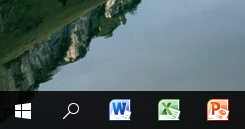
إذا كان لديك اختصار إلى Office 2007 أنشأته وقمت بإلغاء تثبيت Office 2007، فستصبح الأيقونة عامة.
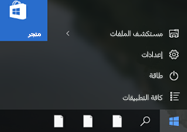
وعند النقر فوقها، ستتلقى رسالة الخطأ هذه:
يتعذر فتح هذا العنصر
ربما تم نقله، أو إعادة تسميته، أو حذفه. هل تريد إزالة هذا العنصر؟
للحصول على مزيد من المساعدة، يرجى مراجعة هل يتعذّر عليك العثور على تطبيقات Office في Windows 10 أو Windows 8 أو Windows 7؟
إصلاح Office 2007
-
انتقل إلى "لوحة التحكم".
-
في Windows 10، على الشاشة ابدأ، اكتب لوحة التحكم، وحدد لوحة التحكم في نتائج البحث.
-
في Windows 8، من الشاشة ابدأ، اكتب لوحة التحكم ثم حدد لوحة التحكم في نتائج البحث.
-
في Windows 7 أو Vista، انقر فوق ابدأ > لوحة التحكم.
-
-
انقر فوق البرامج > البرامج والميزات.
-
انقر فوق Office 2007 > تغيير.
-
انقر فوق إصلاح > متابعة.
إلغاء تثبيت Office 2007
إذا قمت بتثبيت آخر التحديثات التابعة لـ Office 2007 عبر Windows Update، فسترى ذلك:
-
Office 2013 أو Office 2016 أو Office 2019 تقترن أنواع الملفات.
-
إذا قمت ب إلغاء تثبيت الإصدار الأحدث من Office (2013 أو 2016 أو 2019)، فإن اقترانات أنواع الملفات تعود إلى الاقتران ب Office 2007.
-
إذا قمت ب إلغاء تثبيت Office 2007، تبقى اقترانات أنواع الملفات مقترنة بالإصدار الأحدث من Office (2013 أو 2016 أو 2019).
إذا لم تقم بتثبيت آخر التحديثات التابعة لـ Office 2007 عبر Windows Update، فسترى ذلك:
-
Office 2013 أو Office 2016 أو Office 2019 تقترن أنواع الملفات.
-
إذا قمت ب إلغاء تثبيت الإصدار الأحدث من Office (2013 أو 2016 أو 2019)، فلن يتم إقترن اقترانات أنواع الملفات ب Office 2007.
لإصلاح هذه المشكلة، أعد تثبيت Office 2007 باستخدام إضافة/إزالة برامج في لوحة التحكم.
-
إذا قمت ب إلغاء تثبيت Office 2007، تبقى اقترانات أنواع الملفات مقترنة بالإصدار الأحدث من Office (2013 أو 2016 أو 2019).
للاطلاع على خطوات إلغاء التثبيت الكاملة، يرجى مراجعة إلغاء تثبيت Office 2007.











